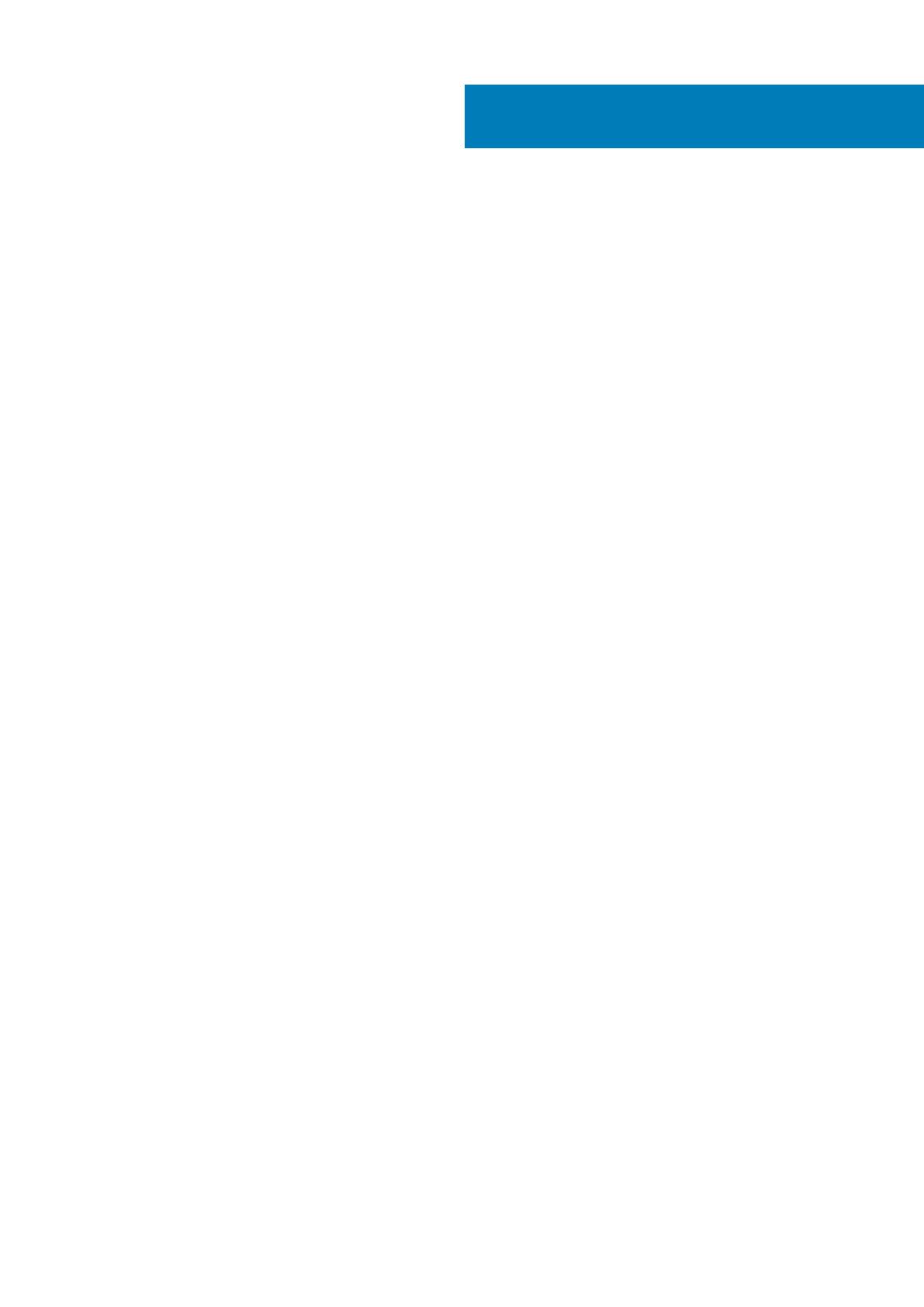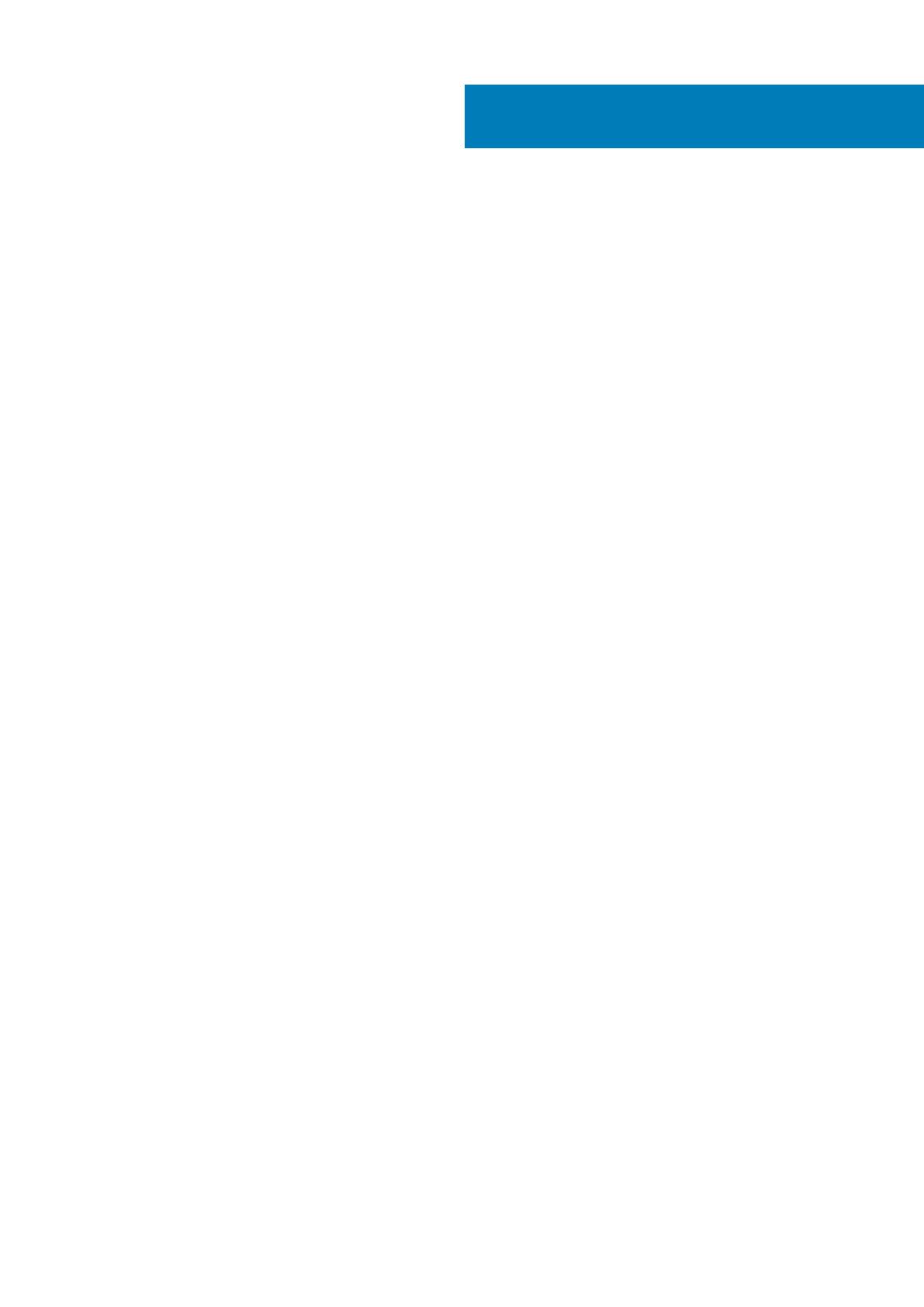
1 Подготовка XPS 9380 к работе.................................................................................................... 4
2 Изображения XPS 9380.............................................................................................................. 6
Передняя панель............................................................................................................................................................... 6
Правый.................................................................................................................................................................................. 6
Вид слева..............................................................................................................................................................................7
Базовое представление...................................................................................................................................................7
Дисплей.................................................................................................................................................................................8
Нижняя панель....................................................................................................................................................................9
3 Технические характеристики XPS 9380..................................................................................... 10
Размеры и масса.............................................................................................................................................................. 10
Процессоры........................................................................................................................................................................10
Набор микросхем.............................................................................................................................................................. 11
Операционная система................................................................................................................................................... 11
Оперативная память........................................................................................................................................................ 11
Порты и разъемы..............................................................................................................................................................12
Связь.................................................................................................................................................................................... 12
Audio...................................................................................................................................................................................... 13
При хранении.....................................................................................................................................................................13
Устройство чтения карт памяти................................................................................................................................... 13
Клавиатура......................................................................................................................................................................... 14
Камера................................................................................................................................................................................. 14
Сенсорная панель............................................................................................................................................................15
Жесты сенсорной панели........................................................................................................................................ 15
Адаптер питания...............................................................................................................................................................15
Аккумулятор....................................................................................................................................................................... 15
Дисплей............................................................................................................................................................................... 16
Сканер отпечатков пальцев (опционально)............................................................................................................ 17
Video (Видео)......................................................................................................................................................................17
Условия эксплуатации компьютера............................................................................................................................18
4 Сочетания клавиш.................................................................................................................... 19
5 Справка и обращение в компанию Dell......................................................................................21
Содержание
Содержание 3